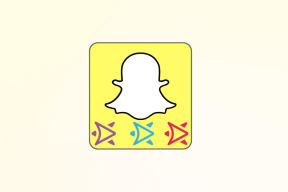შეასწორეთ Halo Infinite Keeps Crashing გაშვებისას
Miscellanea / / August 22, 2022

Halo Infinite არის ერთ-ერთი საუკეთესო პირველი პირის შუტერის თამაში, რომელიც გამოქვეყნებულია Xbox Game Studios-ის მიერ. სერიის სხვა ინსტალაციებისგან განსხვავებით, შეგიძლიათ უფასოდ ისარგებლოთ ამ თამაშის მრავალმოთამაშიანი ვერსიით. მიუხედავად იმისა, რომ ინტერნეტ სამყარო მის გამოშვებას აღნიშნავს, რამდენიმე მომხმარებელმა განაცხადა კომპიუტერზე თამაშის პრობლემები. თუ თქვენ ასევე აწყდებით Halo Infinite-ს, რომელიც მუდმივად არღვევს კომპიუტერის პრობლემას, ეს სახელმძღვანელო დაგეხმარებათ პრობლემის მოგვარებაში. ასე რომ, განაგრძეთ კითხვა!

შინაარსი
- როგორ გამოვასწოროთ Halo Infinite Keeps Crashing გაშვებისას Windows 10-ში
- მეთოდი 1: პრობლემების მოგვარების ძირითადი მეთოდები
- მეთოდი 2: გაუშვით Halo Infinite როგორც ადმინისტრატორი
- მეთოდი 3: თამაშის პრიორიტეტის შეცვლა
- მეთოდი 4: დააყენეთ მაღალი შესრულება
- მეთოდი 5: განაახლეთ Steam & Halo Infinite თამაში
- მეთოდი 6: გამორთეთ სრული ეკრანის ოპტიმიზაცია
- მეთოდი 7: გამორთეთ თამაშში გადაფარვა
- მეთოდი 8: შეამოწმეთ DLC ფაილები
- მეთოდი 9: შეამოწმეთ თამაშის ფაილების მთლიანობა
- მეთოდი 10: განაახლეთ DirectX
- მეთოდი 11: შეაკეთეთ Microsoft Visual C++ Redistributable
- მეთოდი 12: ხელახლა დააინსტალირეთ Microsoft Visual C++
როგორ გამოვასწოროთ Halo Infinite Keeps Crashing გაშვებისას Windows 10-ში
თუ გაწუხებთ Halo Infinite, რომელიც მუდმივად არღვევს თქვენს Windows 10 კომპიუტერის გაშვებას, აქ მოცემულია რამდენიმე შესაძლო მიზეზი, თუ რატომ უნდა გააანალიზოთ ისინი ყურადღებით, პრობლემის მოსაგვარებლად.
- კომპიუტერი არ აკმაყოფილებს თამაშის ძირითად მოთხოვნებს.
- სხვა ფონური პროგრამა ერევა თამაშში.
- თქვენ იყენებთ დრაივერების დაუდასტურებელ ვერსიას.
- თამაშის გრაფიკული პარამეტრები არასწორად არის კონფიგურირებული და Steam კლიენტის DLL ფაილები დაზიანებულია.
- მავნე პროგრამების და ვირუსების არსებობა.
- NET Framework და ოპერაციული სისტემა არ არის განახლებული უახლესი ვერსიით.
- DirectX ვერსია არ არის განახლებული.
- Overclocking.
- თამაშის ნებისმიერი არასწორად კონფიგურირებული ან დაზიანებული ინსტალაციის ფაილი ასევე იწვევს პრობლემას.
- Microsoft C++ გადანაწილებადი ფაილები არ არის თავსებადი თამაშთან და კომპიუტერთან.
აქ მოცემულია პრობლემების მოგვარების რამდენიმე შესაძლო მეთოდი, რომელიც დაგეხმარებათ გამოასწოროთ Halo Infinite ავარიის პრობლემა. მიჰყევით მათ, როგორც ნაჩვენებია იმავე თანმიმდევრობით და თუ გაგიმართლათ, შეგიძლიათ მიაღწიოთ პრობლემის გადაწყვეტას პირველი რამდენიმე ნაბიჯის განმავლობაში!
მეთოდი 1: პრობლემების მოგვარების ძირითადი მეთოდები
სანამ პრობლემების მოგვარების გაფართოებულ მეთოდებს გაივლით, მიჰყევით ამ ძირითად მეთოდებს პრობლემის მოსაგვარებლად.
1A. გადატვირთეთ კომპიუტერი
ზოგადი ხრიკი Halo Infinite-თან დაკავშირებული ყველა დროებითი ხარვეზის მოსაგვარებლად არის გადატვირთეთ თქვენი კომპიუტერი. თქვენ შეგიძლიათ გადატვირთოთ თქვენი კომპიუტერი ნაბიჯების შემდეგ.
1. ნავიგაცია Windows-ზე Power User მენიუ დაჭერით Windows და X კლავიშები ერთდროულად.
2. აირჩიეთ გამორთეთ ან გამოდით.

3. ბოლოს დააწკაპუნეთ Რესტარტი.
თამაშის გადატვირთვის შემდეგ, შეამოწმეთ, შეგიძლიათ თუ არა თამაშზე წვდომა შეცდომის გარეშე.
1ბ. შეამოწმეთ თამაშის მოთხოვნები
თუ გაშვებისას Halo Infinite-ის ავარიის პრობლემა გაქვთ, უნდა შეამოწმოთ თამაშის ძირითადი მოთხოვნები და დარწმუნდეთ, რომ თქვენი კომპიუტერი აკმაყოფილებს მათ.
- მოითხოვს ა 64 ბიტიანი პროცესორი და ოპერაციული სისტემა.
- OS: Windows 10 RS5 x64
- პროცესორი: AMD Ryzen 5 1600 ან Intel i5-4440
- მეხსიერება: 8 GB ოპერატიული მეხსიერება
- გრაფიკა: AMD RX 570 ან Nvidia GTX 1050 Ti
- DirectX: ვერსია 12
- შენახვა: 50 GB ხელმისაწვდომი სივრცე
1C. უზრუნველყოს სწორი ქსელის კავშირი
არასტაბილური ინტერნეტ კავშირი იწვევს Halo Infinite-ის ავარიას, ასევე, თუ არსებობს რაიმე დაბრკოლება თქვენს შორის როუტერს და თქვენს კომპიუტერს, მათ შეიძლება ხელი შეუშალონ უკაბელო სიგნალს და გამოიწვიოს წყვეტილი კავშირი პრობლემები. შეგიძლიათ გაუშვათ ა სიჩქარის ტესტი იცოდეთ ქსელის სიჩქარის ოპტიმალური დონე, რომელიც საჭიროა სათანადო კავშირისთვის.

დარწმუნდით, რომ თქვენი მოწყობილობა აკმაყოფილებს ქვემოთ მოცემულ კრიტერიუმებს.
- იპოვეთ თქვენი ქსელის სიგნალის სიძლიერე და თუ ის ძალიან დაბალია, გაასუფთავეთ ყველა დაბრკოლება გზას შორის.
- მოერიდეთ ერთსა და იმავე ქსელთან დაკავშირებულ ძალიან ბევრ მოწყობილობას.
- ყოველთვის იყიდეთ თქვენი ინტერნეტ სერვისის პროვაიდერის (ISP) მიერ დამოწმებული მოდემი/როუტერი და ისინი თავისუფალია კონფლიქტებისგან.
- არ გამოიყენოთ ძველი, გატეხილი ან დაზიანებული კაბელები. საჭიროების შემთხვევაში შეცვალეთ კაბელები.
- დარწმუნდით, რომ სადენები მოდემიდან როუტერამდე და მოდემი კედელამდე სტაბილურია და არ არის შეფერხებული.
თუ რაიმე პრობლემა გაქვთ ინტერნეტთან დაკავშირებასთან, შეამოწმეთ ჩვენი სახელმძღვანელო როგორ მოვაგვაროთ Windows 10-ზე ქსელთან დაკავშირების პრობლემები იგივე პრობლემის მოსაგვარებლად.
ასევე წაიკითხეთ:შეასწორეთ Ethernet-ს არ აქვს სწორი IP კონფიგურაციის შეცდომა
1D. შეაჩერე ოვერბლოკირება
მიჰყევით ამ პუნქტებს გადატვირთვის შესაჩერებლად.
- ყველა მაღალი დონის კომპიუტერი აგებულია Overclocking-ის ოფციით, რაც გეხმარებათ მეტი წვენის გამოტანაში, ვიდრე უკვე გაქვთ. გრაფიკული ბარათის ან პროცესორის ნაგულისხმევ სიჩქარეზე უფრო სწრაფად გაშვება ნიშნავს გადატვირთვას.
- როდესაც ეს მოხდება, თქვენი კომპიუტერი მიაღწევს მაქსიმალურ ტემპერატურას გარკვეული დროის შემდეგ. კომპიუტერი ამოიცნობს ამას და არეგულირებს საათის სიჩქარეს ნორმალურ სიჩქარეზე, სანამ არ გაცივდება. საათის სიჩქარე კვლავ იზრდება მას შემდეგ, რაც ისინი გაცივდებიან.
- ეს ზრდის თქვენი კომპიუტერის მუშაობას და დიდი დახმარებაა, თუ არ გაქვთ ძლიერი კომპიუტერი.
- უნდა აღინიშნოს, რომ ყველა თამაშს არ აქვს გადატვირთვის მხარდაჭერა. იგივე ეხება Halo Infinite-ს. ასე რომ, თქვენ უნდა სცადოთ გამორთოთ ყველა გადატვირთვა თქვენს კომპიუტერში და სცადოთ თამაშის გაშვება. თუ ის კარგად გაშვებულია, პრობლემა მოგვარებულია.
1E. გადით არასასურველი ფონური აპებიდან
თქვენს კომპიუტერზე გაშვებულმა რამდენიმე ფონურმა პროცესმა შეიძლება ხელი შეუშალოს Halo Infinite პროცესებს. ამ პროგრამებმა შეიძლება ხელი შეუწყოს Halo Infinite-ის კომპიუტერის ავარიულ პრობლემას. მიჰყევით ჩვენს სახელმძღვანელოს როგორ დავასრულოთ დავალება Windows 10-ში ყველა ფონური პროცესიდან გასასვლელად.

1F. Windows-ის განახლება
თქვენ ასევე შეგიძლიათ აღმოფხვრათ შეცდომები თქვენს კომპიუტერში და თამაშში თქვენი ოპერაციული სისტემის განახლებით. ყოველთვის დარწმუნდით, განაახლეთ თუ არა თქვენი Windows ოპერაციული სისტემა და თუ რაიმე განახლება ელოდება მოქმედებას, გამოიყენეთ ჩვენი სახელმძღვანელო როგორ ჩამოტვირთოთ და დააინსტალიროთ Windows 10-ის უახლესი განახლება

Windows ოპერაციული სისტემის განახლების შემდეგ, შეამოწმეთ, შეგიძლიათ თუ არა შეცდომის გარეშე დაუკავშირდეთ თქვენს Halo Infinite თამაშის სერვერს.
1 გ. გრაფიკის დრაივერების განახლება
Halo Infinite არის გრაფიკულად ინტენსიური თამაში. თქვენი გრაფიკის დრაივერი არსებითად მნიშვნელოვანია თქვენი სათამაშო გამოცდილებისთვის. თუ დრაივერები მოძველებულია ან გაუმართავია, დარწმუნდით, რომ განაახლეთ ისინი. თქვენ შეგიძლიათ მოძებნოთ დრაივერების უახლესი გამოშვებები მისი ოფიციალური ვებსაიტებიდან ან შეგიძლიათ განაახლოთ ისინი ხელით. მიჰყევით ჩვენს სახელმძღვანელოს Windows 10-ში გრაფიკული დრაივერების განახლების 4 გზა განაახლეთ თქვენი დრაივერი და შეამოწმეთ, მოაგვარეთ თუ არა Halo Infinite ავარიის პრობლემები.
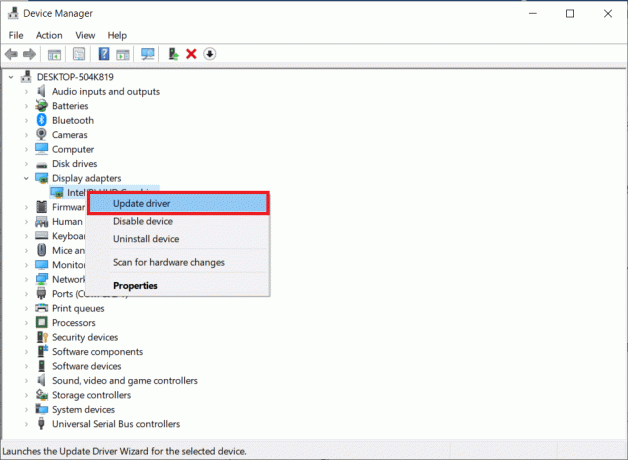
1სთ. დააბრუნეთ GPU დრაივერის განახლებები
ზოგჯერ, GPU დრაივერების მიმდინარე ვერსიამ შეიძლება გამოიწვიოს Halo Infinite თამაშის ავარია და ამ შემთხვევაში, თქვენ მოგიწევთ დაინსტალირებული დრაივერების წინა ვერსიების აღდგენა. ამ პროცესს ე.წ დრაივერების უკან დაბრუნება და თქვენ შეგიძლიათ მარტივად დააბრუნოთ თქვენი კომპიუტერის დრაივერები წინა მდგომარეობაში, ჩვენი სახელმძღვანელოს მიყოლებით როგორ დავაბრუნოთ დრაივერები Windows 10-ზე.
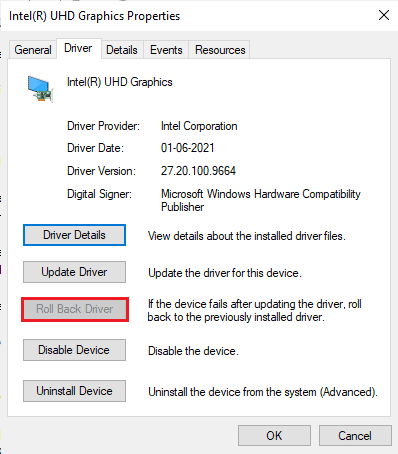
ასევე წაიკითხეთ:შეასწორეთ Valorant Graphics Driver-ის ავარია Windows 10-ში
1I. ხელახლა დააინსტალირეთ გრაფიკული დრაივერები
თუ გრაფიკული დრაივერების განახლების შემდეგ კვლავ შეხვდებით Halo Infinite-ის ავარიულ პრობლემას, მაშინ ხელახლა დააინსტალირეთ მოწყობილობის დრაივერები შეუთავსებლობის პრობლემების გამოსასწორებლად. თქვენს კომპიუტერში დრაივერების ხელახალი ინსტალაციის რამდენიმე გზა არსებობს. თუმცა, თქვენ შეგიძლიათ მარტივად დააინსტალიროთ გრაფიკული დრაივერები, როგორც ეს მითითებულია ჩვენს სახელმძღვანელოში როგორ წაშალოთ და დააინსტალიროთ დრაივერები Windows 10-ზე.

GPU დრაივერების ხელახლა ინსტალაციის შემდეგ, შეამოწმეთ, შეგიძლიათ თუ არა Halo Infinite-ზე წვდომა ყოველგვარი შეცდომის გარეშე.
1ჯ. დროებით გამორთეთ ანტივირუსი (თუ შესაძლებელია)
თქვენს კომპიუტერში დაინსტალირებული ზოგიერთი შეუთავსებელი ანტივირუსული პროგრამა გამოიწვევს Halo Infinite-ის ავარიას. კონფლიქტების თავიდან ასაცილებლად, თქვენ უნდა უზრუნველყოთ თქვენი Windows 10 კომპიუტერის უსაფრთხოების პარამეტრები და შეამოწმოთ ისინი სტაბილურია თუ არა. იმის გასარკვევად, არის თუ არა ანტივირუსული ნაკრები Halo Infinite-ის ავარიის მიზეზი, ერთხელ გამორთეთ და სცადეთ ქსელთან დაკავშირება. წაიკითხეთ ჩვენი სახელმძღვანელო როგორ გამორთოთ ანტივირუსი დროებით Windows 10-ზე და მიჰყევით ინსტრუქციას, რომ გამორთოთ ანტივირუსული პროგრამა დროებით თქვენს კომპიუტერში.
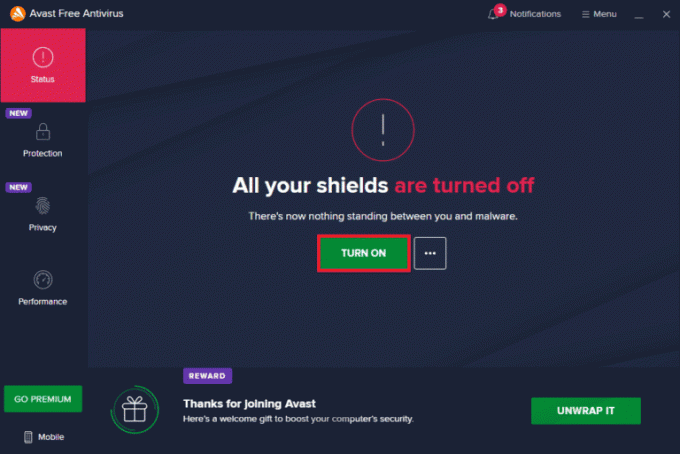
თუ თქვენს კომპიუტერში ანტივირუსული პროგრამის გამორთვის შემდეგ გაქვთ პრობლემის გადაჭრა, გირჩევთ, მთლიანად წაშალოთ პროგრამა კომპიუტერიდან. წაიკითხეთ ჩვენი სახელმძღვანელო აიძულეთ წაშალოთ პროგრამები, რომლებიც არ წაიშლება Windows 10-ში თქვენი კომპიუტერიდან ანტივირუსული პროგრამის დეინსტალაციისთვის.
1K. გამორთეთ Windows Firewall (არ არის რეკომენდებული)
ზოგჯერ, Windows Defender Firewall-მა თქვენს კომპიუტერზე შეიძლება ხელი შეუშალოს თამაშის გახსნას უსაფრთხოების გარკვეული მიზეზების გამო. ამ შემთხვევაში, Halo Infinite შეიძლება არ გაიხსნას Windows Defender Firewall-ის გამო. თუ არ იცით როგორ გამორთოთ Windows Defender Firewall, გადადით ჩვენს სახელმძღვანელოში როგორ გამორთოთ Windows 10 Firewallდა მიჰყევით მოცემულ ინსტრუქციებს.
შეგიძლიათ მიჰყვეთ ამ სახელმძღვანელოს აპების დაშვება ან დაბლოკვა Windows Firewall-ის მეშვეობით აპის დასაშვებად.
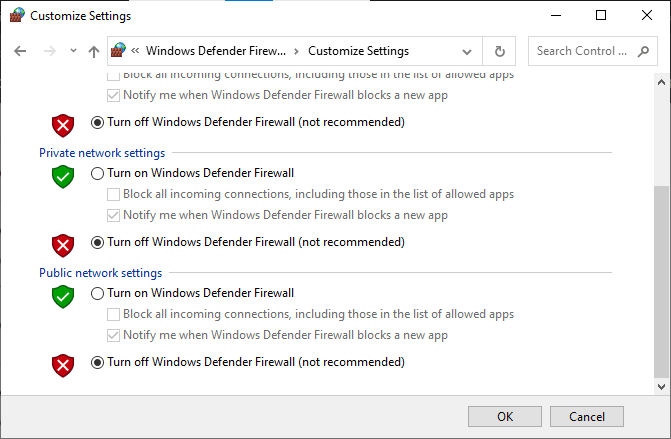
დარწმუნდით, რომ კვლავ ჩართეთ Firewall-ის კომპლექტი Halo Infinite-ის გამოსწორების შემდეგ, აგრძელებს კომპიუტერის პრობლემას, რადგან კომპიუტერი firewall პროგრამის გარეშე საფრთხეს წარმოადგენს.
1ლ.გაუშვით მავნე პროგრამების სკანირება
ვირუსის ან მავნე პროგრამის შეტევის არსებობა გამოიწვევს თქვენს კომპიუტერში თამაშის პრობლემებს. თუ ამ შემთხვევაში, ვირუსის შეტევა ძალიან მძიმეა, თქვენ საერთოდ ვერ დაუკავშირდებით ნებისმიერ ონლაინ თამაშს მუდმივად. პრობლემის მოსაგვარებლად, თქვენ უნდა ამოიღოთ ვირუსი ან მავნე პროგრამა თქვენი Windows 10 კომპიუტერიდან. გირჩევთ, დაასკანიროთ თქვენი კომპიუტერი, როგორც ეს მითითებულია ჩვენს სახელმძღვანელოში როგორ გავატარო ვირუსის სკანირება ჩემს კომპიუტერზე?

ასევე, თუ გსურთ თქვენი კომპიუტერიდან მავნე პროგრამების ამოღება, შეამოწმეთ ჩვენი სახელმძღვანელო როგორ ამოიღოთ მავნე პროგრამა თქვენი კომპიუტერიდან Windows 10-ში. მას შემდეგ რაც ამოიღებთ ყველა ვირუსს თქვენი კომპიუტერიდან, დაუკავშირდით თქვენს თამაშს და შეამოწმეთ თუ კვლავ შეგექმნათ Halo Infinite-ის ავარიის პრობლემა.
1 მ. სისტემის დანაყოფის გაფართოება
თქვენ ვერ შეძლებთ Halo Infinite თამაშის გაშვებას თქვენს კომპიუტერში, თუ სისტემურ დანაყოფში არ არის საკმარისი ადგილი. თქვენს კომპიუტერში მეხსიერების სივრცის გაზრდის მრავალი გზა არსებობს, მაგრამ ეს შეიძლება არ იყოს გამოსადეგი ყველა სიტუაციაში. თქვენ უნდა გააფართოვოთ სისტემის რეზერვირებული დანაყოფი Halo infinite-ს კომპიუტერის პრობლემის გადასაჭრელად. არსებობს მრავალი მესამე მხარის ინსტრუმენტი სისტემის რეზერვირებული დანაყოფის გასაგრძელებლად, მაგრამ სასურველია ამის გაკეთება ხელით. მიჰყევით ამ სტატიაში მოცემულ ნაბიჯებს როგორ გავაფართოვოთ სისტემის დისკის დანაყოფი (C :) Windows 10-ში.
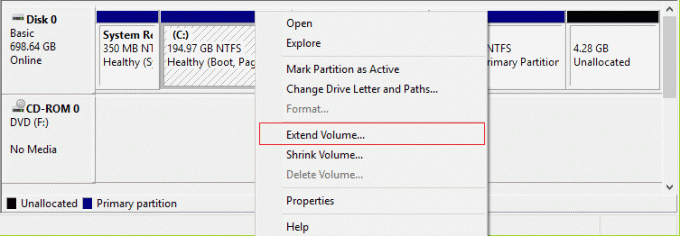
მეთოდი 2: გაუშვით Halo Infinite როგორც ადმინისტრატორი
გარკვეულ ნებართვებსა და ფუნქციებზე წვდომა შესაძლებელია მხოლოდ იმ შემთხვევაში, თუ თქვენ მინიჭებული გაქვთ ადმინისტრატორის უფლებები Halo Infinite თამაშზე. ამ სცენარში, თქვენ შეგიძლიათ მოაგვაროთ განხილული საკითხი ქვემოთ ჩამოთვლილი ინსტრუქციების მიყოლებით.
1. დააწკაპუნეთ მარჯვენა ღილაკით Halo Infinite მალსახმობი სამუშაო მაგიდაზე.
შენიშვნა: ასევე შეგიძლიათ გადახვიდეთ ინსტალაციის დირექტორიაში და დააწკაპუნოთ მასზე მარჯვენა ღილაკით.
2. ახლა აირჩიეთ Თვისებები ვარიანტი.

3. შემდეგ, გადართეთ თავსებადობა ჩანართი და მონიშნეთ ყუთი გაუშვით ეს პროგრამა ადმინისტრატორის სახით.

4. ბოლოს დააწკაპუნეთ მიმართვა > OK ცვლილებების შესანახად.
ასევე წაიკითხეთ:შეასწორეთ Halo Infinite ყველა Fireteam წევრი არ არის ერთსა და იმავე ვერსიაზე Windows 11-ში
მეთოდი 3: თამაშის პრიორიტეტის შეცვლა
აპლიკაციის ან პროცესის უპირატესობა ეუბნება კომპიუტერს მნიშვნელობას და უნდა მიენიჭოს თუ არა უპირატესობა სხვებს რესურსების განაწილებისას. ყველა აპლიკაციის პრიორიტეტი ნორმალურია, გარდა სისტემური პროცესებისა, ნაგულისხმევად. Halo Infinite შეიძლება ჩამოვარდეს, თუ საკმარისი რესურსი არ მიიღო.
1. დააჭირეთ Ctrl + Shift + Esc კლავიშები ერთად გასახსნელად Პროცესების ადმინისტრატორი.
2. ახლა მოძებნეთ ჰალო უსასრულო პროცესი.
3. დააწკაპუნეთ მარჯვენა ღილაკით Halo Infinite Process-ზე, შემდეგ დააყენეთ პრიორიტეტი Მაღალი პრიორიტეტი.
Შენიშვნა: შეცვალეთ პრიორიტეტი დიდი სიფრთხილით, რადგან პროცესის პრიორიტეტის უყურადღებოდ შეცვლამ შეიძლება თქვენი სისტემა უკიდურესად შენელდეს ან არასტაბილური გახადოს.

4. დახურეთ Პროცესების ადმინისტრატორი და შეამოწმეთ მოგვარებულია თუ არა Halo Infinite Windows 10-ის პრობლემა.
მეთოდი 4: დააყენეთ მაღალი შესრულება
თქვენ ასევე შეგიძლიათ თქვენი თამაშის ოპტიმიზაცია მოახდინოთ თქვენი მაღალი ხარისხის ენერგიის გეგმის პარამეტრების დაყენებისას. ეს კვების გეგმები შემუშავებულია პორტატული პარამეტრების დენის პარამეტრების სამართავად. მიჰყევით ქვემოთ მოყვანილ ინსტრუქციებს, რომ გამოიყენოთ მაღალი ხარისხის ელექტროენერგიის გეგმის პარამეტრები თქვენს სისტემაში.
1. დააჭირეთ Windows + I კლავიშები ერთად გასახსნელად Windows პარამეტრები.
2. ახლა დააწკაპუნეთ სისტემა დაყენება.

3. ახლა აირჩიეთ ძალა და ძილი ვარიანტი და დააწკაპუნეთ ენერგიის დამატებითი პარამეტრები ქვეშ დაკავშირებული პარამეტრები.

4. ახლა აირჩიე Მაღალი დონის შესრულება ვარიანტი ქვეშ მაღალი დამატებითი გეგმები როგორც ნაჩვენებია ქვემოთ მოცემულ სურათზე.

ახლა თქვენ მოახდინეთ თქვენი სისტემის ოპტიმიზაცია, შეამოწმეთ, დააფიქსირეთ თუ არა Halo Infinite აჩერებს გაშვების პრობლემას.
ასევე წაიკითხეთ:დააფიქსირეთ Steam Content ფაილის ჩაკეტვის შეცდომა
მეთოდი 5: განაახლეთ Steam & Halo Infinite თამაში
თუ იყენებთ მოძველებულ Steam აპლიკაციას, ვერ შეძლებთ ნებისმიერ თამაშს შეუფერხებლად. ამიტომ, ყოველთვის დარწმუნდით, რომ იყენებთ Steam და Halo Infinite თამაშის განახლებულ ვერსიას მის დაწყებამდე.
1. დააჭირეთ Windows გასაღები და ტიპი ორთქლი. შემდეგ, დააწკაპუნეთ გახსენით.

2. ახლა დააწკაპუნეთ ორთქლი ზედა მარცხენა კუთხეში მოჰყვა შეამოწმეთ Steam კლიენტის განახლებები… როგორც ხაზგასმულია ქვემოთ.

3. თუ რაიმე ახალი განახლებები გაქვთ ჩამოსატვირთი, დააინსტალირეთ და დარწმუნდით თქვენი Steam კლიენტი განახლებულია.
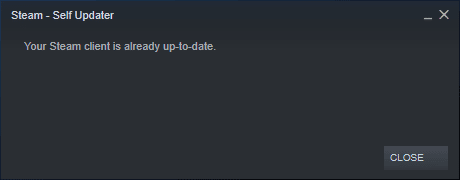
4. ახლა, ხელახლა გაუშვით Steam და შეამოწმეთ პრობლემა მოგვარებულია თუ არა ახლა.
ანალოგიურად, ყოველთვის აუცილებელია თქვენი თამაში უახლესი ვერსიით იმუშაოთ, რათა თავიდან აიცილოთ კონფლიქტები. სანამ თქვენი თამაში განახლდება, ვერ შეხვალთ Halo Infinite სერვერებზე წარმატებით. თქვენი თამაშის განახლებისთვის, მიჰყევით ქვემოთ მოცემულ ნაბიჯებს.
1. გაშვება ორთქლი და ნავიგაცია ბიბლიოთეკა.

2. ახლა დააწკაპუნეთ მთავარი და მოძებნეთ Halo Infinite.

3. შემდეგ, დააწკაპუნეთ მარჯვენა ღილაკით თამაში და აირჩიეთ Თვისებები… ვარიანტი.
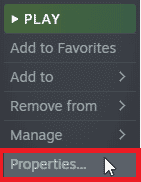
4. ახლა, გადართეთ განახლებები ჩანართი და შეამოწმეთ არის თუ არა რაიმე განახლება მოქმედებაში. თუ ასეა, მიჰყევით ეკრანზე მითითებებს უახლესი განახლებების ჩამოსატვირთად.

მეთოდი 6: გამორთეთ სრული ეკრანის ოპტიმიზაცია
რამდენიმე მომხმარებელმა გამოთქვა ვარაუდი, რომ კომპიუტერზე სრული ეკრანის ოპტიმიზაციის გამორთვა დაეხმარა მათ გამოესწორებინათ Halo Infinite, რომელიც მუდმივად არღვევს კომპიუტერის პრობლემას. მიჰყევით ინსტრუქციის მიხედვით.
1. გაშვება ორთქლი აპლიკაცია და დააწკაპუნეთ ბიბლიოთეკა მენიუ.

2. ახლა, დააწკაპუნეთ მარჯვენა ღილაკით Halo Infinite თამაში და დააწკაპუნეთ Თვისებები.

3. ახლა, გადართეთ გენერალური ჩანართი და დააწკაპუნეთ გაშვების ვარიანტების დაყენება… როგორც გამოსახულია.

4. ახლა გაიხსნება ახალი ფანჯარა. თამაშის ფანჯრის რეჟიმში გასახსნელად, ჩაწერეთ -ფანჯარა პარამეტრი.
5. ახლა შეინახეთ ცვლილებები დაწკაპუნებით კარგი და გასვლა Თვისებები ფანჯარა.
6. ახლა, ხელახლა გაშვებათამაში.
Შენიშვნა: დარწმუნდით, რომ ის მუშაობს ფანჯრის რეჟიმში. სხვა შემთხვევაში, გადადით გაშვების ვარიანტების დაყენება… ისევ და ბოლო პარამეტრის ნაცვლად აკრიფეთ შემდეგი პარამეტრები.
-ფანჯარა -w 1024
ასევე წაიკითხეთ:Windows 10-ში Steam API-ის ინიცირება შეუძლებელია
მეთოდი 7: გამორთეთ თამაშში გადაფარვა
Steam Overlay არის Steam-ის ნაწილი, რომელიც მომხმარებლებს საშუალებას აძლევს შევიდნენ მეგობრების სიაში და ვებ ბრაუზერში და თამაშში შესყიდვის საშუალებას აძლევს. ეს მნიშვნელოვანი ინსტრუმენტია, მაგრამ ზოგჯერ იწვევს Halo Infinite-ს ავარიას გაშვების საკითხებზე. თუ გსურთ ამ პრობლემის მოგვარება, გამორთეთ Steam თამაშის გადაფარვა.
1. Გააღე ორთქლი აპლიკაცია და გადადით ბიბლიოთეკა მენიუ.

2. ახლა, დააწკაპუნეთ მარჯვენა ღილაკით ჰალო უსასრულო და დააწკაპუნეთ Თვისებები...
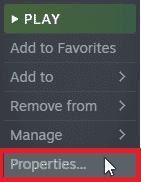
3. ახლა გადართეთ გენერალური ჩანართი და მოხსენით მონიშვნა ყუთი, რომელიც შეიცავს ჩართეთ Steam Overlay თამაშში ყოფნისას.

4. ბოლოს და ბოლოს, ხელახლა გაშვება თამაში და შეამოწმეთ მოგვარებულია თუ არა Halo Infinite-ის გაშვების საკითხი.
მეთოდი 8: შეამოწმეთ DLC ფაილები
Halo Infinite-ს აქვს უამრავი DLC ფაილი, თუმცა ბევრი მათგანი კარგად არ მუშაობს Steam-ის ბეტა ვერსიაში. ზოგიერთი მომხმარებელი ვარაუდობს, რომ გამორთოთ რამდენიმე კონკრეტული DLC ფაილი, როგორიცაა Multiplayer High-Res Textures. მიჰყევით ამ ინსტრუქციას, რომ გამორთოთ ეს პარამეტრი თქვენს Windows 10 კომპიუტერზე.
1. გაუშვით ორთქლი აპლიკაცია და ნავიგაცია ბიბლიოთეკა მენიუ.

2. ახლა, დააწკაპუნეთ მარჯვენა ღილაკით ჰალო უსასრულო თამაში და დააწკაპუნეთ Თვისებები…

3. ახლა გადადით მარცხენა პანელზე და დააწკაპუნეთ DLC. შემდეგ, მოხსენით გვერდის ველი Multiplayer მაღალი რეზოლუციის ტექსტურები.
4. ბოლოს და ბოლოს, განაახლეთ თქვენი თამაში.
ასევე წაიკითხეთ:შეცვალეთ შეცდომის კოდი 118 Steam Windows 10-ში
მეთოდი 9: შეამოწმეთ თამაშის ფაილების მთლიანობა
ჩვენ ვნახეთ ბევრი შემთხვევა, როდესაც თამაშის ფაილები ან აკლია, ან დაზიანებულია, ან ჰქონდა არასრული ინსტალაცია. მომხმარებლებს ასევე შეუძლიათ განიცადონ, რომ Halo Infinite აჩერებს კომპიუტერის პრობლემას, თუ ისინი შეწყვეტენ განახლების პროცესს ან თუ თამაშის ფაილები გადატანილია. ამ მეთოდით, თქვენ გახსნით Steam-ს და იყენებთ ჩაშენებულ ფუნქციას თამაშის მთლიანობის შესამოწმებლად. ის შეიცვლება, თუ აპლიკაცია იპოვის რამეს. მიჰყევით ჩვენს სახელმძღვანელოს როგორ შევამოწმოთ თამაშის ფაილების მთლიანობა Steam-ზე.
Შენიშვნა: თქვენ უნდა შეასრულოთ მსგავსი ნაბიჯები, თუ იყენებთ სხვადასხვა საგამომცემლო პროგრამას.

მეთოდი 10: განაახლეთ DirectX
Halo Infinite-ზე უწყვეტი მულტიმედიური გამოცდილებით სარგებლობისთვის, თქვენ უნდა დარწმუნდეთ, არის თუ არა DirectX დაინსტალირებული და ის განახლებულია მის უახლეს ვერსიაზე. DirectX გეხმარებათ გააუმჯობესოთ ვიზუალური მედია გამოცდილება გრაფიკული თამაშებისა და აპლიკაციებისთვის განსაკუთრებით. ღირს ამ თამაშისთვის საჭირო DirectX-ის განახლება.
1. დააჭირეთ Windows + R კლავიშები ერთდროულად გაშვება გაიქეცი დიალოგური ფანჯარა.
2. ტიპი dxdiag და დააჭირეთ შეიყვანეთ გასაღები გასახსნელად DirectX დიაგნოსტიკური ინსტრუმენტი.

3. Შეამოწმე DirectX ვერსია, თუ შეიცავს DirectX 12 თუ არა.
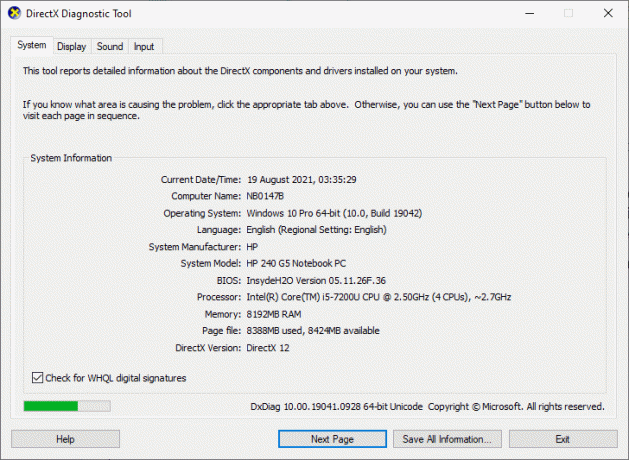
4. თუ არ გაქვთ DirectX 12 თქვენს სისტემაში, ჩამოტვირთეთ და დააინსტალირეთ ის DirectX-ის ჩამოტვირთვის გვერდი ეკრანზე მითითებების დაცვით.
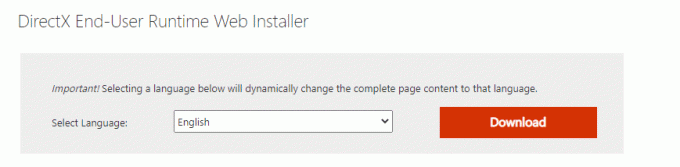
შენიშვნა: თუ არ გაქვთ DirectX 12 თქვენს სისტემაში, ჩამოტვირთეთ და დააინსტალირეთ ოფიციალური ვებ - გვერდი ეკრანზე მითითებების დაცვით.
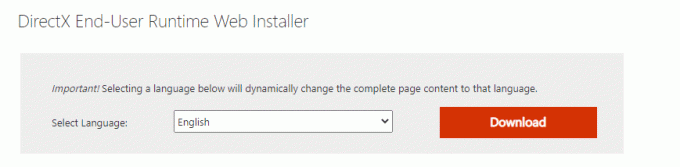
DirectX-ის ინსტალაციის შემდეგ, შეამოწმეთ Halo Infinite-ი კვლავ არღვევს კომპიუტერის პრობლემას.
Შენიშვნა: უზრუნველყოს შეამოწმეთ WHQL ციფრული ხელმოწერები ყუთი შემოწმებულია სისტემა ჩანართი და ყველა ჩანართში შეამოწმეთ თუ არა WHQL ლოგო დაყენებულია დიახ.

მეთოდი 11: შეაკეთეთ Microsoft Visual C++ Redistributable
ალტერნატიულად, შეგიძლიათ სცადოთ Microsoft Visual C++ Redistributable პაკეტების შეკეთება, რათა დააფიქსიროთ Halo infinite-ის ავარია გაშვებისას შემდეგნაირად:
1. დააჭირეთ Windows გასაღები, ტიპი აპები და ფუნქციები, შემდეგ დააწკაპუნეთ გახსენით.
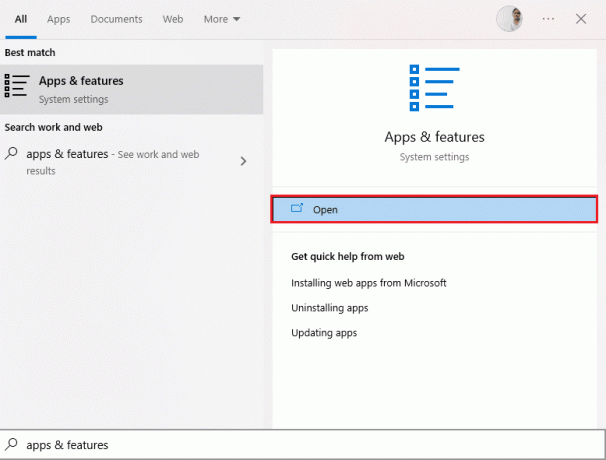
2. Ძებნა Microsoft Visual C++ გადანაწილებადი პაკეტი.
3. აირჩიეთ პაკეტი, შემდეგ დააწკაპუნეთ მოდიფიცირება ვარიანტი.

4. შემდეგ, დააწკაპუნეთ დიახ ზე Მომხმარებლის ანგარიშის კონტროლი დიალოგური ფანჯარა.
5. ამომხტარ ფანჯარაში, რომელიც გამოჩნდება, დააწკაპუნეთ შეკეთება. დაელოდეთ პროცესის დასრულებას.
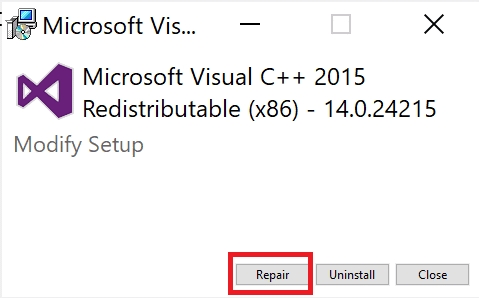
6. გაიმეორეთ ზემოთ მოცემული ნაბიჯები შეცვალეთ ყველა Microsoft Visual C++ გადანაწილებადი პაკეტი.
7. ბოლოს და ბოლოს, გადატვირთეთ კომპიუტერი.
Შენიშვნა: გახსენით აპლიკაცია, რომლის გახსნაც ადრე ვერ შეძელით. თუ ეს არ მუშაობს, სცადეთ ხელახლა დააინსტალიროთ C++ გადანაწილებადი.
ასევე წაიკითხეთ:დააფიქსირეთ გაშვების შეცდომა C++ Windows 10-ზე
მეთოდი 12: ხელახლა დააინსტალირეთ Microsoft Visual C++
თუ Microsoft C++ Visual Redistributable-ის შეკეთების წინა მეთოდმა ვერ მოაგვარა Halo Infinite-ის ავარიული პრობლემა, მაშინ მოგიწევთ ხელახლა დააინსტალიროთ გადანაწილებადი. მიჰყევით მოცემულ ნაბიჯებს დეინსტალაციისთვის და შემდეგ ისევ დააინსტალირეთ.
1. Გააღე აპები და ფუნქციები სისტემის პარამეტრები.

2. აირჩიეთ Microsoft Visual C++ გადანაწილებადი პაკეტი, შემდეგ დააწკაპუნეთ დეინსტალაცია ვარიანტი.

3. Დააკლიკეთ დეინსტალაცია ვარიანტი კვლავ დაადასტუროთ და ამოიღოთ პაკეტი.
Შენიშვნა: დარწმუნდით, რომ წაშალეთ ყველა Microsoft Visual C++ გადანაწილებადი პაკეტი.
4. დააჭირეთ Windows გასაღები, ტიპი ბრძანების ხაზი, შემდეგ დააწკაპუნეთ Ადმინისტრატორის სახელით გაშვება.

5. ჩაწერეთ შემდეგი ბრძანება და დააჭირეთ შედიგასაღები.
Dism.exe /ონლაინ /Cleanup-Image /StartComponentCleanup
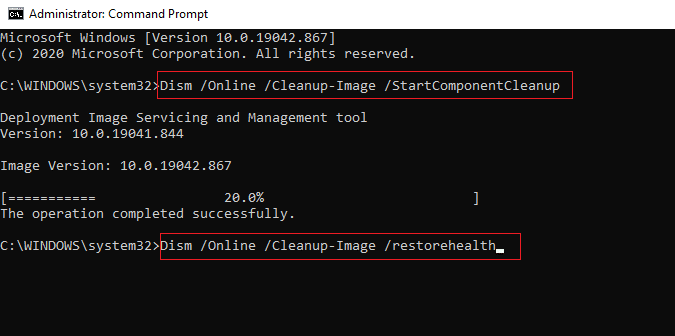
6. პროცესის დასრულების შემდეგ, გადატვირთეთ კომპიუტერი.
7. შემდეგი, ეწვიეთ Microsoft Visual C++ გადანაწილებადი ვებგვერდი ჩამოტვირთეთ უახლესი C++ პაკეტი, როგორც ეს ნაჩვენებია აქ.

8. გადმოტვირთვის შემდეგ გახსენით გადმოწერილი ფაილი მასზე ორჯერ დაწკაპუნებით ჩემი ჩამოტვირთვები. Დაინსტალირება პაკეტი ეკრანზე ინსტრუქციის შესაბამისად.
9. ინსტალაციის დასრულების შემდეგ, საბოლოოდ გადატვირთეთ კომპიუტერი.
რეკომენდებულია:
- გაასწორეთ Roku დაბალი სიმძლავრის შეცდომა
- გამოასწორეთ Valheim Keeps Crashing Windows 10-ში
- შეასწორეთ Forza Horizon 4, რომელიც არ არის გაშვებული Windows 10-ში
- შეასწორეთ World of Warcraft შეცდომა 51900101 Windows 10-ში
ვიმედოვნებთ, რომ ისწავლეთ როგორ გამოსწორდეთ Halo Infinite აგრძელებს კრახს. მოგერიდებათ დაგვიკავშირდეთ თქვენი შეკითხვებით და წინადადებებით ქვემოთ მოცემული კომენტარების განყოფილების მეშვეობით. შეგვატყობინეთ რა თემის შესახებ გსურთ გაიგოთ ჩვენს შემდეგ სტატიაში.